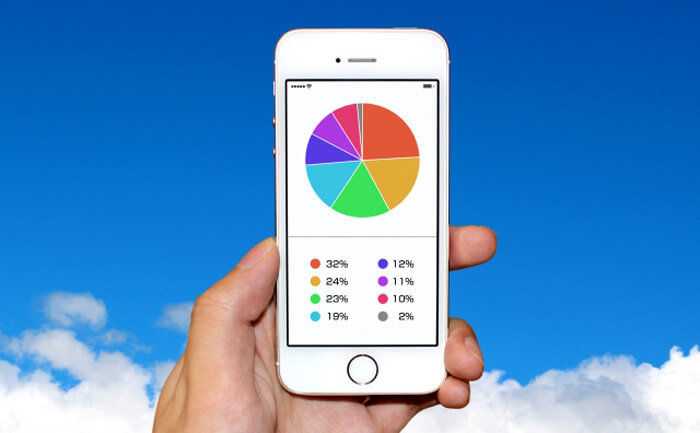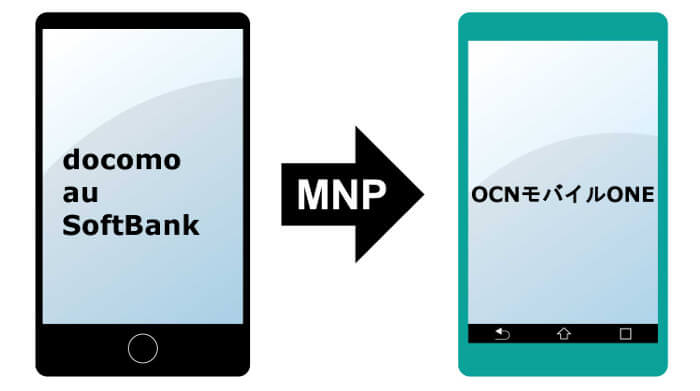
こちらの記事でドコモからOCNモバイルONEの格安SIMに乗り換えたと書きました。
その時の手順をメモしましたので、ドコモに限らずその他のキャリアやMVNOからOCNモバイルONEにMNP転入しようと思っている方はこちらの手順を参考にしてみて下さい。
読みたい所をクリック
OCNモバイルONEのSIMカード購入先によって初期費用と手順が異なる
まずSIMカードの購入先によって手順や初期費用がすこーし異なるので、その点を紹介しておきますね。
OCNモバイルONEの音声対応SIMの購入先は、NTTコミュニケーションズとその他ショッピングサイト(Amazonや楽天など)から選べます。
- NTTコミュニケーションズで購入する場合の初期費用は3,000円
- その他ショッピングサイトの場合は、売られているパッケージ代が初期費用になります
パッケージとはSIMカードの申し込みに必要なアクティベートコードと手順が記載されてある紙が入ってあるだけで、SIMカードは同封されていません。
また購入先によって手順も若干異なります。その理由はMNP予約番号の有効期限の関係です。OCNモバイルONEのサイトによると、MNP予約番号の有効期限の残日数が12日以上ない場合、お手続きが完了できないため再度発行を依頼してください。と書かれてあります。
つまりMNP予約番号(15日期限)を取得してから3日以内に手続きを完了する必要があり、その関係で手順が若干変わるんですね。これについては後ほど紹介する購入先ごとの手順で説明します。
で、どちらを選ぶかですが、
- 初期費用が3,000円かかってもいい、早く乗り換えたいしたい人はNTTコミュニケーションズがおすすめ
- 初期費用を節約したい、乗り換えに1週間ほどかかってもOKならその他ショッピングサイト(Amazonなど)がおすすめです
なのでこちらを選ぶ際は最低でも月末の1週間前までには手続きを開始しておいた方がいいです。月をまたいでしまうとキャリアの料金が発生する場合がありますからね。
他社からOCNモバイルONEにMNP転入する手順
どちらでOCNモバイルONEのSIMカードを購入するか決まったら、それぞれの手順にしたがって手続きを進めていきましょう。
NTTコミュニケーションズで購入する方はそのまま読み進めて下さい。その他ショッピングサイト(Amazonなど)で購入する方はこちらをクリックすると手順までスクロールします。
NTTコミュニケーションズでOCNモバイルONEの音声対応SIMカードを購入する場合
大まかな流れはこんな感じです↓
- MNP予約番号を取得する
- 3日以内に音声対応SIMを購入する(MNP予約番号の有効期限が12日未満にならないうちに手続きをする)
- 届いた音声対応SIMカードの設定をする
1. MNP予約番号を取得する
- ドコモ:151 or 0120-800-000
- au:0077-75470
- SoftBank:0800-100-5533
に電話してMNP予約番号を取得して下さい。その時に有効期限が何月何日までかメモしておいてください。SIMカードの申し込み時にMNP予約有効期限を入力する項目があるので。
詳しい手順はこちらを参考に。
2. NTTコミュニケーションズでSIMカードの購入手続きをする
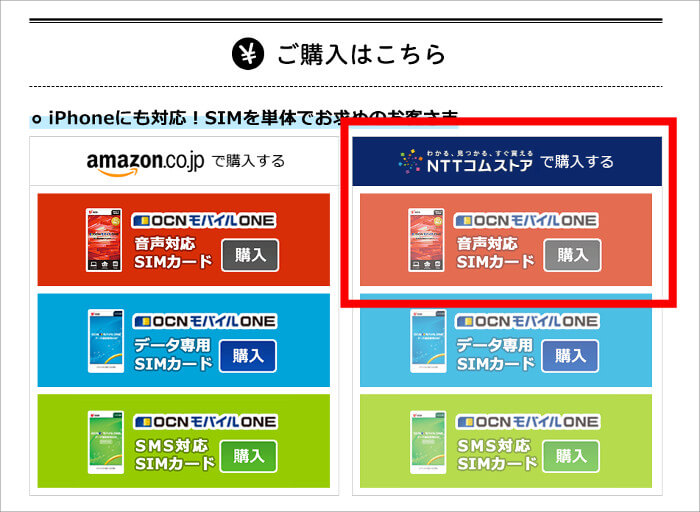
※何度もページを移動しないといけないのでちょっと面倒ですが…もう少しです。
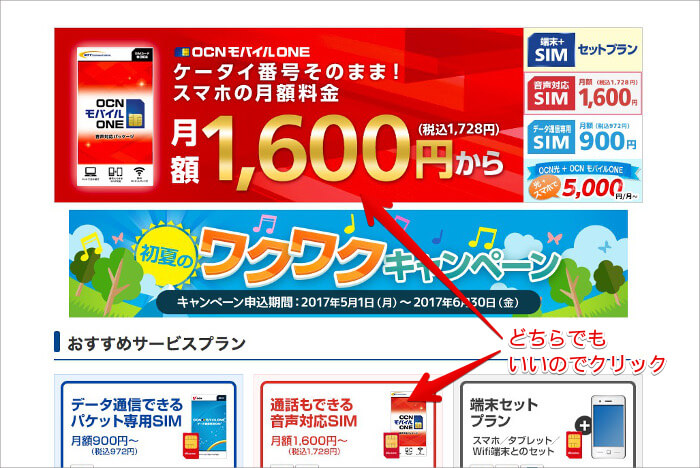
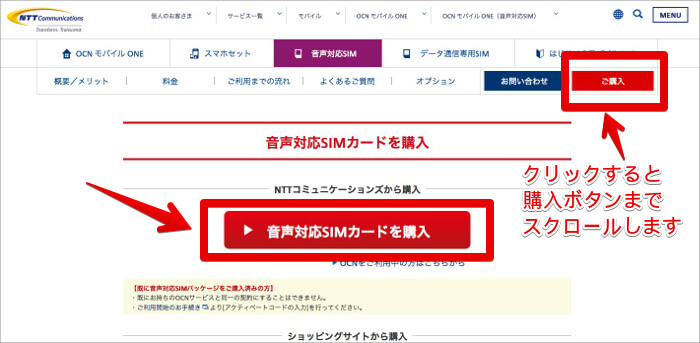
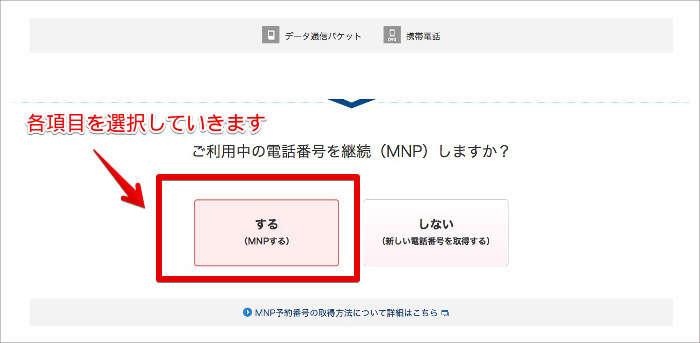
・SIMのタイプを選択 → 音声対応SIM
・ご利用中の電話番号を継続(MNP)しますか? → する(MNPする)
・SIMカードのサイズを選択してください → 使用中のスマホにあったSIMを選ぶ(iPhone5以降の場合はnanoSIM)
・コースを選択してください → お好みのプランを選択
・オプションを選択してください → 必要なものがあれば選択
・お支払い料金 → 合計金額が表示されるので確認
・OKなら申し込みボタンをクリック
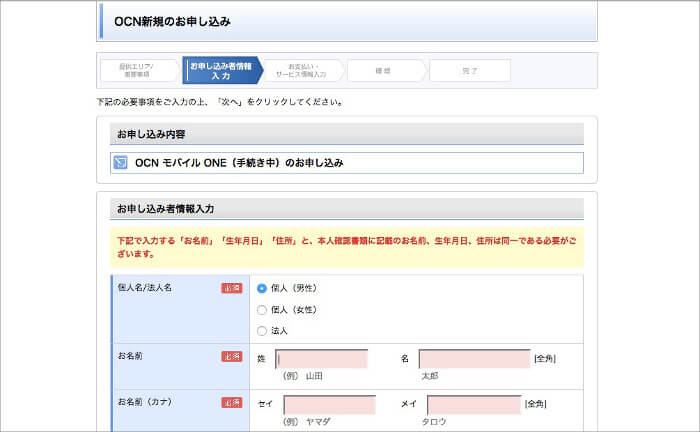
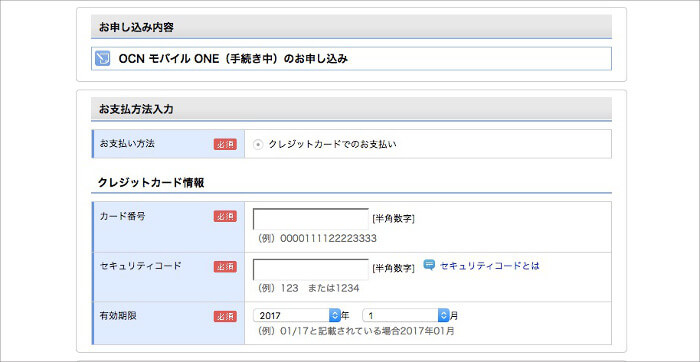
- 本人確認書類をアップロードする場合:免許書や保険証などをスマホやカメラで撮影して、そのデータ(JPG)をアップロードする
- 配送時本人確認の場合:SIMカードの配送ドライバーに本人確認できるもの(免許書など)を見せて確認してもらう
最初のページにあった「お申込内容のご案内」の項目で「【推奨】Web表示」を選択した場合は、「お申込み内容のご案内PDF」がダウンロードできるのできちんと保存しておきましょう。また「本人確認書類をアップロードする」を選択した人は下の画像の青いボタンから手続きを行ってください。
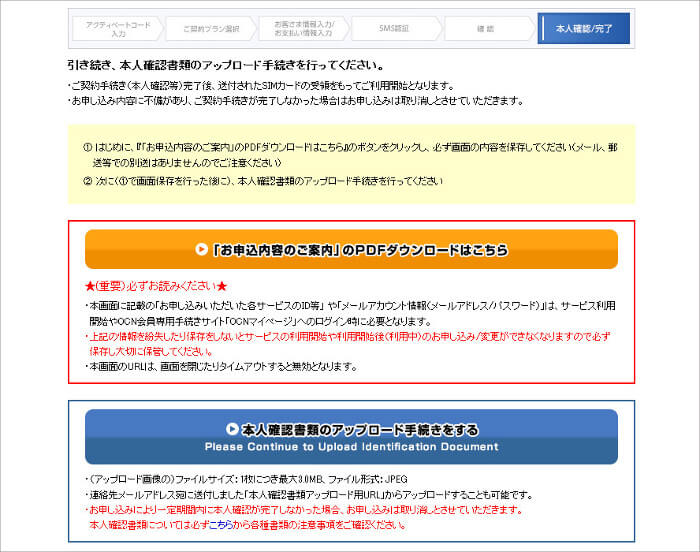
そこで会員ページのなかにある本人確認書類のアップロードボタンからやってみたらうまくいきました。会員ページにログインする際のメールアドレスとパスワードは、画面に表示されている「お申込み内容のご案内PDF」に記載されています。
3. 届いた音声対応SIMカードの設定をする
届いたOCNモバイルONEの音声対応SIMカードをお使いのスマホに入ってあるキャリアのSIMカードと入れ替えます。
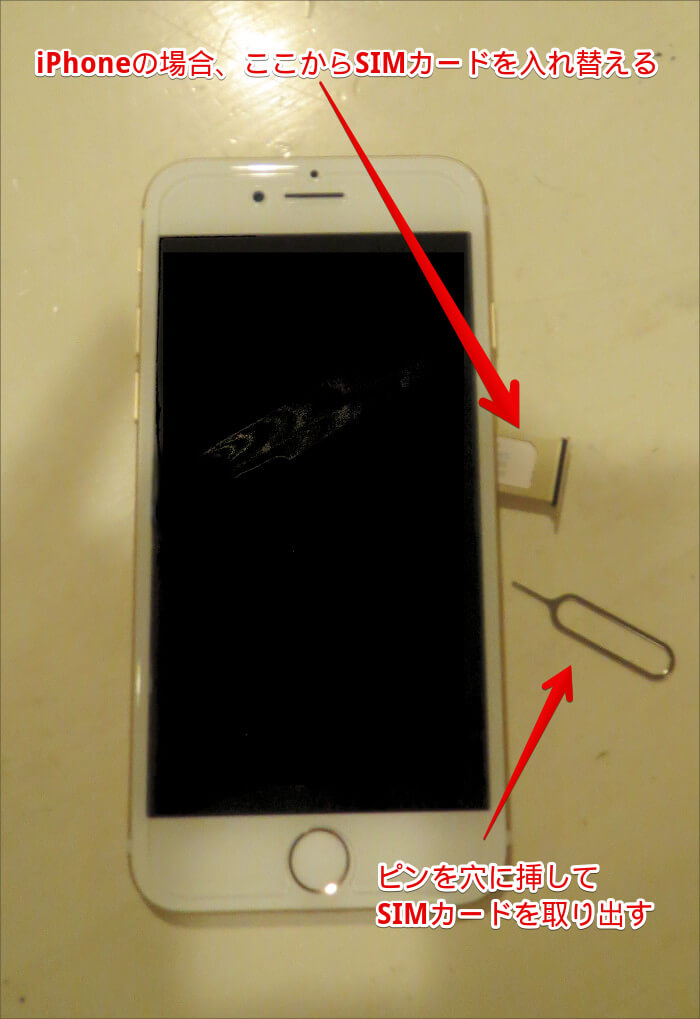
そのあとスマホをWi-Fi接続してAPN(インターネット接続)設定します。こちらはAndroid、iOS(iPhone)ともに説明書を見ながらやればすぐできます。最後に同封されてある説明書に従ってMNP開通手続きWebサイトにアクセスします。その時にSIMカードの「端末製造番号」を聞かれるので説明書に書かれてある番号を入力すればOKです。どちらも手順通りにやれば簡単なので5分もかからないと思いますよ。
ちなみに私は4月30日(日曜日)の夕方16時50分に設定作業が完了して、しばらくしてスマホが圏外表示になり2時間ほどで使えるようになりました。この時点で自動でキャリアとの契約は解約になります。
AmazonなどでOCNモバイルONEの音声対応SIMカードを購入する場合
大まかな流れはこんな感じです↓
- パッケージを購入
- パッケージが手元に届いたらMNP予約場号を取得する
- パッケージに記載されてあるアクティベートコードを使い、手順に従ってSIMカードを申し込む(MNP予約場号を取得してから3日以内に申し込む)
- 届いた音声対応SIMカードの設定をする
※MNP予約番号を先に取得すると、Amazonなどの配送の関係によってパッケージが手元に届く前に有効期限が12日未満になる可能性があるため注意が必要
1. SIMカード申込に必要なパッケージを購入する
まずOCNモバイルONEのサイト![]() に移動して下の方にスクロールすると、Amazonで購入するところがあるので音声対応SIMカードをクリックして購入して下さい。
に移動して下の方にスクロールすると、Amazonで購入するところがあるので音声対応SIMカードをクリックして購入して下さい。
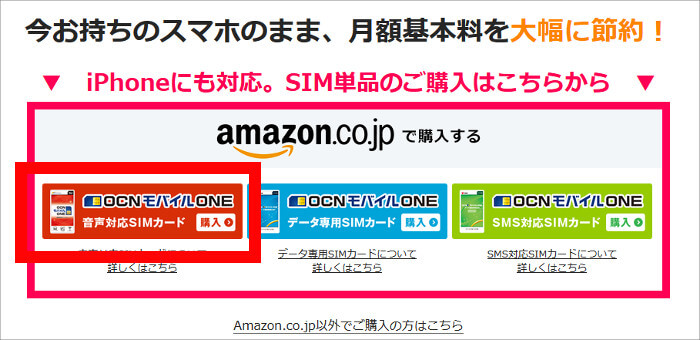
2. パッケージが手元に届いたらMNP予約番号を取得する
パッケージが手元に届いたら、
- ドコモ:151 or 0120-800-000
- au:0077-75470
- SoftBank:0800-100-5533
に電話してMNP予約番号を取得して下さい。その時に有効期限が何月何日までかメモしておいてください。SIMカードの申し込み時にMNP予約有効期限を入力する項目があるので。
詳しい手順はこちらを参考に。
3. パッケージに記載されてあるアクティベートコードを使って3日以内にSIMカードを申し込む
MNP予約番号を取得したら3日以内にパッケージに記載されてあるご利用開始のお手続「http://s.ocn.jp/form05」よりアクティベートコードの入力や希望プラン、SIMカードサイズ(iPhone5以降はnanoSIM)の選択などSTEP1からSTEP7まで各項目を入力します。
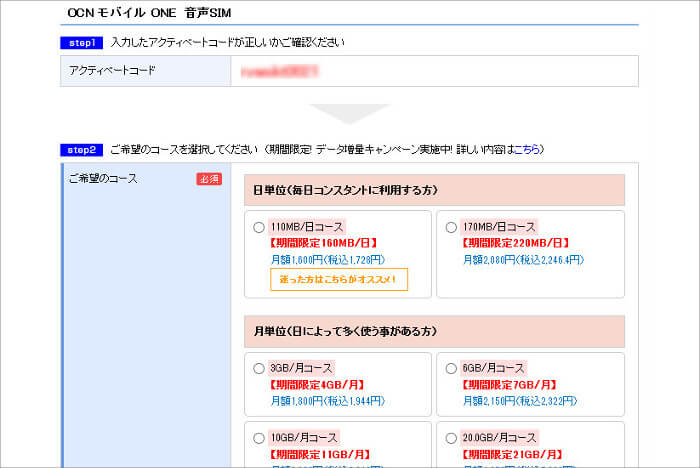
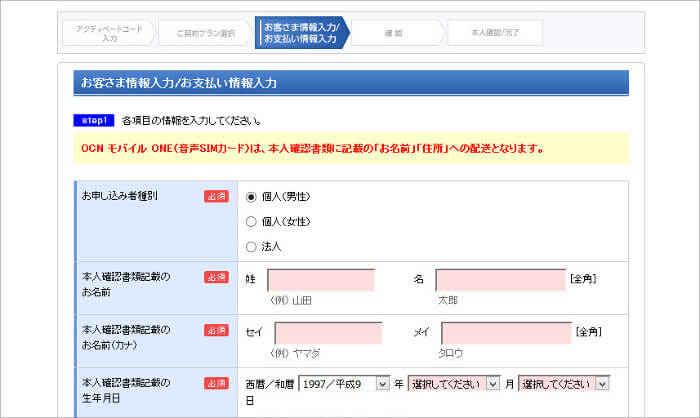
- 本人確認書類をアップロードする場合:免許書や保険証などをスマホやカメラで撮影して、そのデータ(JPG)をアップロードする
- 配送時本人確認の場合:SIMカードの配送ドライバーに本人確認できるもの(免許書など)を見せて確認してもらう
前のページにあった「お申込内容のご案内」の項目で「【推奨】Web表示」を選択した場合は、「お申込み内容のご案内PDF」がダウンロードできるのできちんと保存しておきましょう。また「本人確認書類をアップロードする」を選択した人は下の画像の青いボタンから手続きを行ってください。
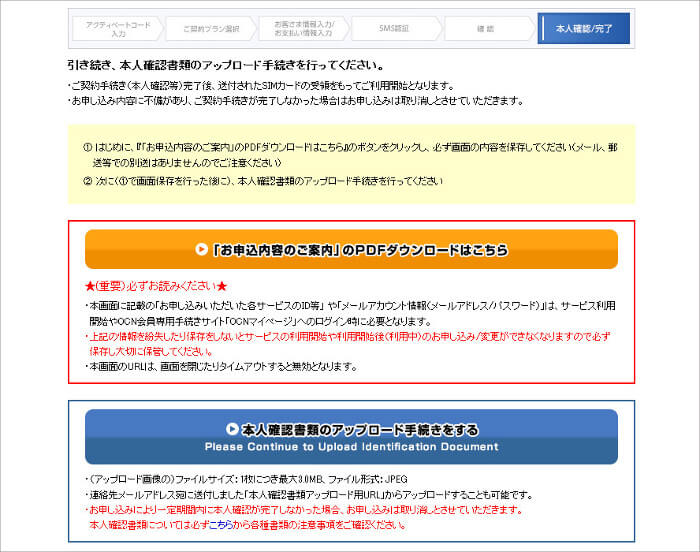
そこで会員ページのなかにある本人確認書類のアップロードボタンからやってみたらうまくいきました。会員ページにログインする際のメールアドレスとパスワードは、画面に表示されている「お申込み内容のご案内PDF」に記載されています。
4. 届いた音声対応SIMカードの設定をする
届いたOCNモバイルONEの音声対応SIMカードをお使いのスマホに入ってあるキャリアのSIMカードと入れ替えます。
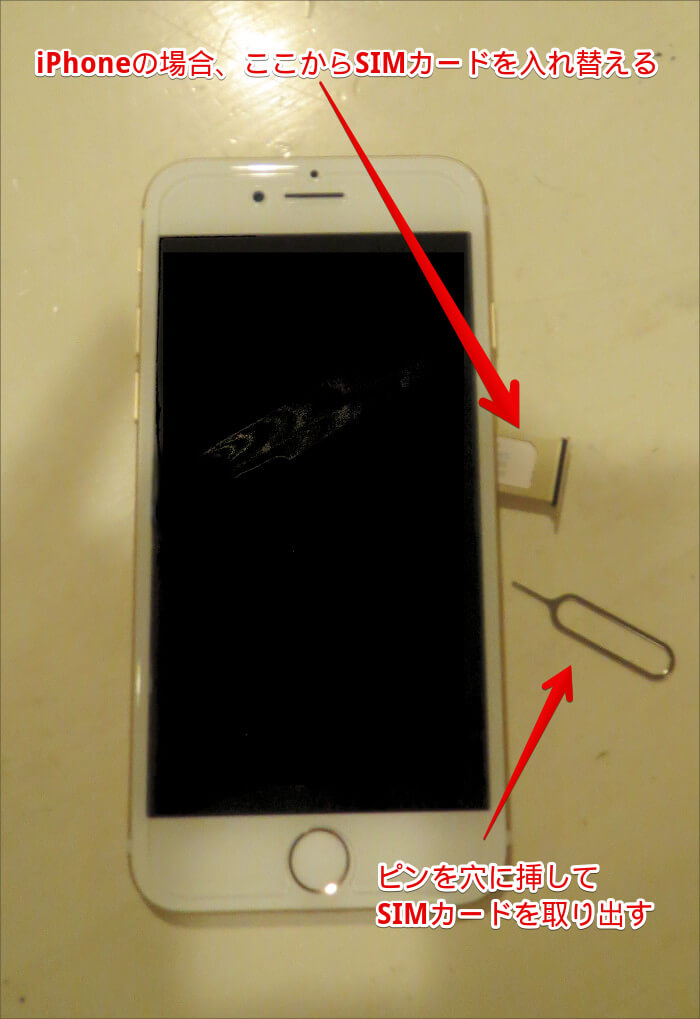
そのあとスマホをWi-Fi接続してAPN(インターネット接続)設定します。こちらはAndroid、iOS(iPhone)ともに説明書を見ながらやればすぐできます。最後に同封されてある説明書に従ってMNP開通手続きWebサイトにアクセスします。その時にSIMカードの「端末製造番号」を聞かれるので説明書に書かれてある番号を入力すればOKです。どちらも手順通りにやれば簡単なので5分もかからないと思いますよ。
ちなみに私は4月30日(日曜日)の夕方16時50分に設定作業が完了して、しばらくしてスマホが圏外表示になり2時間ほどで使えるようになりました。この時点で自動でキャリアとの契約は解約になります。
以上でキャリアからOCNモバイルONEへのMNP転入は完了です。これで高いスマホの料金が節約できますね♪

格安SIMを提供しているサービスってたくさんありすぎて、どれを選んでいいか迷いますよね。ここでは料金、サービス、通信の安定性が間違いない5社を紹介します。
それぞれの料金や特徴など、あなたにあった格安SIMを見つけてください。
auの携帯料金を安く抑えたいauユーザーへ。auのスマホに対応した格安SIMの紹介です。毎月2,000円以下で今と同じ使い方ができるので、ぜひ参考にしてみてください。
ドコモから格安SIMに乗り換えたら、毎月8,000円から2,000円以下になりました。毎月6,000円、1年で72,000円もの節約です。ドコモの携帯料金が高いと思っている人は格安SIMへの乗り換えがおすすめです。